MSDE2000_常见问题解决方案
MSDE2000安装教程
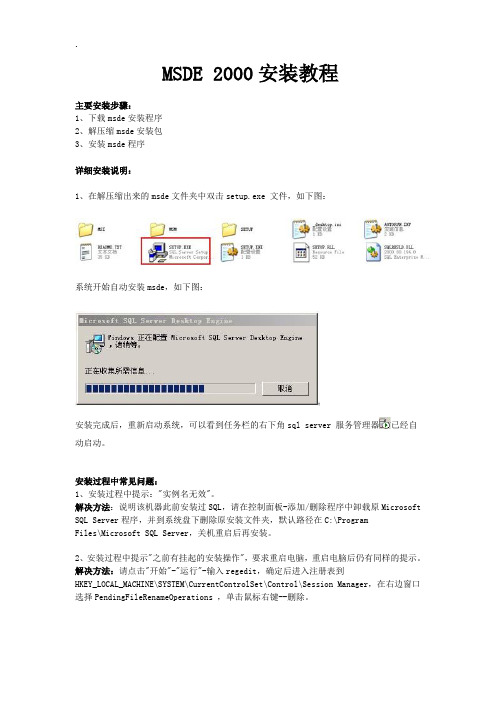
MSDE 2000安装教程主要安装步骤:1、下载msde安装程序2、解压缩msde安装包3、安装msde程序详细安装说明:1、在解压缩出来的msde文件夹中双击setup.exe 文件,如下图:系统开始自动安装msde,如下图:安装完成后,重新启动系统,可以看到任务栏的右下角sql server 服务管理器已经自动启动。
安装过程中常见问题:1、安装过程中提示:"实例名无效"。
解决方法:说明该机器此前安装过SQL,请在控制面板-添加/删除程序中卸载原Microsoft SQL Server程序,并到系统盘下删除原安装文件夹,默认路径在C:\ProgramFiles\Microsoft SQL Server,关机重启后再安装。
2、安装过程中提示"之前有挂起的安装操作",要求重启电脑,重启电脑后仍有同样的提示。
解决方法:请点击"开始"-"运行"-输入regedit,确定后进入注册表到HKEY_LOCAL_MACHINE\SYSTEM\CurrentControlSet\Control\Session Manager,在右边窗口选择PendingFileRenameOperations ,单击鼠标右键--删除。
3、安装过程中出现进度条倒退。
解决方法:请点击"开始"-"运行"-输入regedit,确定后进入注册表,到HKEY_LOCAL_MACHINE\SOFTWARE\MICROSOFT,删除Microsoft SQL Server目录。
4、在剩余几秒安装进度会变慢,请耐心等待。
根据机器配置实际安装时间可能比进度提示时间更长。
5、该msde安装程序在安装后系统管理员sa无密码,如果您需要设置密码,该如何操作?解决方法:在开始菜单-运行-输入cmd确定输入:osql -E (回车键)输入:1>sp_password @new='',@loginame='sa' (回车键)(说明:如果要设置,就在@new=''的引号中输入对应的值即可)输入:2>go (回车键)注意:设置密码后,右下角科腾汽修管理系统服务器---系统菜单—数据库配置参数---把系统管理员sa下面的密码需要同步修改。
MSDE数据库常见问题

MSDE数据库无法安装问题解决1.之前已经安装过来了MSDE但是他没有指定实例名。
解决方法是:卸载MSDE,然后找到C:\Program Files\Microsoft SQL Server 这个文件夹给删除了setup.ini下载链接2.电脑的服务没有启动。
解决方法是:‘我的电脑’右健属性有一个‘管理’,找到’服务和应用程序‘,展开‘服务和应用程序‘,选中‘服务’,找到‘Server’双击,启动类型选择自动,然后双击启动,便可解决.3、软件安装时,应注意哪些问题?答:1)在安装“MSDE数据引擎”时,首先确认计算机上是否存在MS SQLServer或MSDE软件,如果存在上述软件请确认其版本,若不是MS SQLServer2000或MSDE2000版本的,请升级至2000版本或将其卸载后安装MS SQLServer2000或MSDE2000。
4、安装数据库引擎(MSDE 2000)时,出现“指定实例名称无效”错误?答:MSDE已经被安装在计算机上,不需要重次安装。
请到[开始]--[程序]――[启动]选择“Service manager”启动SQL服务;或者在默认安装路径下c:\Program Files\Microsoft SQL Server\80\Tools\Binn\,找到sqlmangr.exe 文件,双击启动SQL服务。
在桌面右下角就会发现SQL服务已经启动。
5、安装数据库引擎(MSDE2000)时,出现“……系统找不到指定的安装路径……”怎么办?答:这是因为你的计算机登陆用户名含中文字符造成的,必须进入控制面板,打开用户帐户,新建一个不能含有中文的用户名,重新启动计算机,用新建的用户名登陆后安装即可,注意,不能对原有中文用户名进行修改。
6、安装数据库引擎(MSDE2000)时,出现无法配置服务器错误怎么办?答:这问题是由于您卸载了MSDE2000,但是MSDE的原安装目录C:\program files\microsoft SQL Server 2000还会存在,不会被自动删除,请您手动删除,然后再重新安装,即可解决此问题。
怎样处理秘奥软件MSDE数据库出错问题
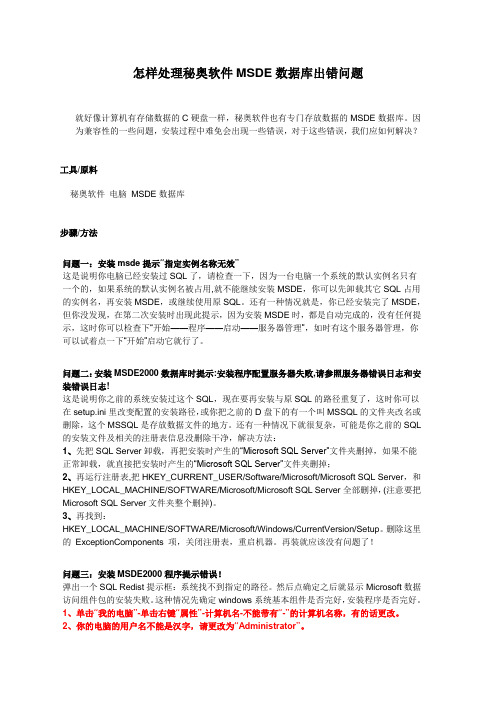
怎样处理秘奥软件MSDE数据库出错问题就好像计算机有存储数据的C硬盘一样,秘奥软件也有专门存放数据的MSDE数据库。
因为兼容性的一些问题,安装过程中难免会出现一些错误,对于这些错误,我们应如何解决?工具/原料秘奥软件电脑MSDE数据库步骤/方法问题一:安装msde提示“指定实例名称无效”这是说明你电脑已经安装过SQL了,请检查一下,因为一台电脑一个系统的默认实例名只有一个的,如果系统的默认实例名被占用,就不能继续安装MSDE,你可以先卸载其它SQL占用的实例名,再安装MSDE,或继续使用原SQL。
还有一种情况就是,你已经安装完了MSDE,但你没发现,在第二次安装时出现此提示,因为安装MSDE时,都是自动完成的,没有任何提示,这时你可以检查下“开始——程序——启动——服务器管理”,如时有这个服务器管理,你可以试着点一下“开始”启动它就行了。
问题二:安装MSDE2000数据库时提示:安装程序配置服务器失败,请参照服务器错误日志和安装错误日志!这是说明你之前的系统安装过这个SQL,现在要再安装与原SQL的路径重复了,这时你可以在setup.ini里改变配置的安装路径,或你把之前的D盘下的有一个叫MSSQL的文件夹改名或删除,这个MSSQL是存放数据文件的地方。
还有一种情况下就很复杂,可能是你之前的SQL 的安装文件及相关的注册表信息没删除干净,解决方法:1、先把SQL Server卸载,再把安装时产生的“Microsoft SQL Server”文件夹删掉,如果不能正常卸载,就直接把安装时产生的“Microsoft SQL Server”文件夹删掉;2、再运行注册表,把HKEY_CURRENT_USER/Software/Microsoft/Microsoft SQL Server,和HKEY_LOCAL_MACHINE/SOFTWARE/Microsoft/Microsoft SQL Server全部删掉,(注意要把Microsoft SQL Server文件夹整个删掉)。
MSDE2000常见问题解决方法
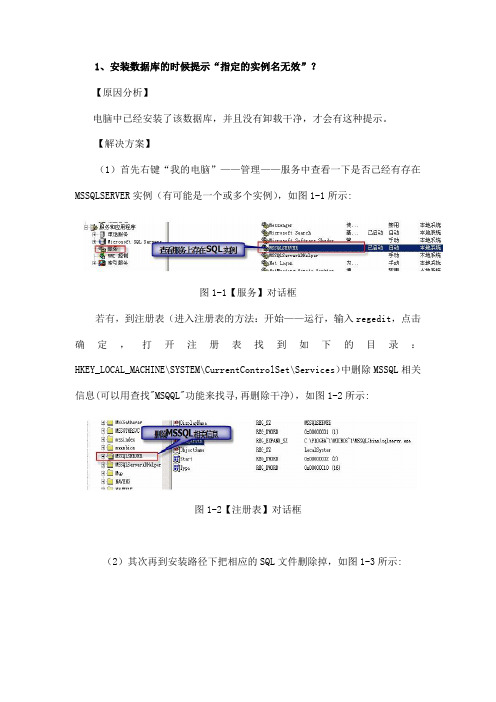
1、安装数据库的时候提示“指定的实例名无效”?【原因分析】电脑中已经安装了该数据库,并且没有卸载干净,才会有这种提示。
【解决方案】(1)首先右键“我的电脑”——管理——服务中查看一下是否己经有存在MSSQLSERVER实例(有可能是一个或多个实例),如图1-1所示:图1-1【服务】对话框若有,到注册表(进入注册表的方法:开始——运行,输入regedit,点击确定,打开注册表找到如下的目录:HKEY_LOCAL_MACHINE\SYSTEM\CurrentControlSet\Services)中删除MSSQL相关信息(可以用查找"MSQQL"功能来找寻,再删除干净),如图1-2所示:图1-2【注册表】对话框(2)其次再到安装路径下把相应的SQL文件删除掉,如图1-3所示:图1-3【文件路径】对话框(3)有些下载的软件,默认安装时实例名会自动安装到其它磁盘中,故还需到其它盘的安装路径查看,若有存在SQL己安装的文件也是需要删除干净。
2、安装SQL数据库时提示操作挂起,需要重新启动系统,而重启后无效,如何解决?【原因分析】此问题是由于Windows Installer临时键值的问题,可以通过修改注册表来解决。
【解决方案】点击开始-运行-输入regedit,打开注册表找到如下的目录:HKEY_LOCAL_MACHINE \SYSTEM\CurrentControlSet\Control\Session Manager 删除PendingFileRenameOperations再来安装SQL。
3、安装MSDE时出现:“配置服务器失败,请参考服务器错误日志和安装错误日志,以了解更多信息”?【原因分析】由于计算机系统驱动器上还保留着以前的用户数据,安装程序不会覆盖以前的用户数据,因而导致配置服务器失败。
【解决方案】删除[系统驱动器号]:\Program Files\Microsoft SQL Server\MSSQL文件夹。
用友软件常见的问题及处理办法
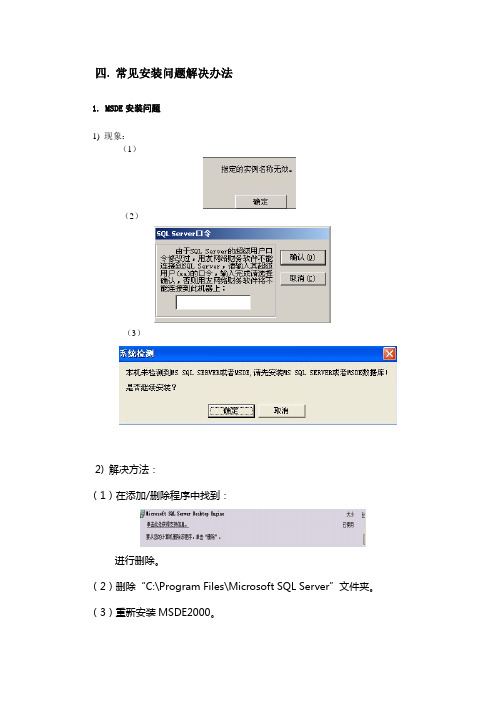
四. 常见安装问题解决办法1. MSDE安装问题1) 现象:(1)(2)(3)2) 解决方法:(1)在添加/删除程序中找到:进行删除。
(2)删除“C:\Program Files\Microsoft SQL Server”文件夹。
(3)重新安装MSDE2000。
2.安装MSDE提示找不到指定路径1)现象:2)解决办法:将机器登陆的中文名删除,重新建立英文登陆账号。
计算机名称中有中文或数字开头将计算机的名称改为英文,并用新用户登录系统安装即可。
3、连接数据库失败,请输入SQL数据库SA账户的登入密码,没有密码,但一直提示解决办法:(1)查找msadox.dll文件,重新注册;(2)没有安装msde2000数据库;(3)安装了sql2000的数据库,但安装成了window验证模式,修改成混合验证模式。
4、安装MSDE和用友通后,运行系统管理,提示:解决办法:将window防火墙关闭。
5、安装程序配置服务器失败1) 现象:2)解决方法:(1)通过控制面板的添加删除程序,删除安装过的microsoft sql server程序。
(2)删除C:\Program Files下的microsoft sql server文件夹。
(3)打开注册表,在"开始"--"运行"键入"regedit"删除在current_user和local_machine\software\microsoft\ 下有关Microsoft sql server全部信息,如:HKEY_CURRENT_USER\Software\Microsoft\Microsoft SQL ServerHKEY_CURRENT_USER\SOFTWARE\Microsoft\MSSQLServerHKEY_LOCAL_MACHINE\SOFTWARE\Microsoft\Microsoft SQL ServerHKEY_LOCAL_MACHINE\SOFTWARE\Microsoft\MSSQLServerHKEY_LOCAL_MACHINE\SOFTWART\Microsoft\Windows\CurrentVersion\Setup\Ex ceptionComponents(4) 重新启动:(5) 重新安装SQL Server2000。
MSDE2000设置问题
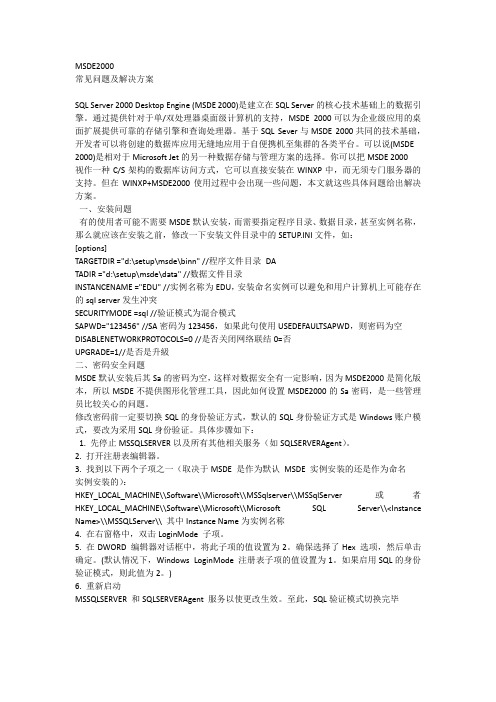
MSDE2000常见问题及解决方案SQL Server 2000 Desktop Engine (MSDE 2000)是建立在SQL Server的核心技术基础上的数据引擎。
通过提供针对于单/双处理器桌面级计算机的支持,MSDE 2000可以为企业级应用的桌面扩展提供可靠的存储引擎和查询处理器。
基于SQL Sever与MSDE 2000共同的技术基础,开发者可以将创建的数据库应用无缝地应用于自便携机至集群的各类平台。
可以说(MSDE 2000)是相对于Microsoft Jet的另一种数据存储与管理方案的选择。
你可以把MSDE 2000视作一种C/S架构的数据库访问方式,它可以直接安装在WINXP中,而无须专门服务器的支持。
但在WINXP+MSDE2000使用过程中会出现一些问题,本文就这些具体问题给出解决方案。
一、安装问题有的使用者可能不需要MSDE默认安装,而需要指定程序目录、数据目录,甚至实例名称,那么就应该在安装之前,修改一下安装文件目录中的SETUP.INI文件,如:[options]TARGETDIR ="d:\setup\msde\binn" //程序文件目录DATADIR ="d:\setup\msde\data" //数据文件目录INSTANCENAME ="EDU" //实例名称为EDU,安装命名实例可以避免和用户计算机上可能存在的sql server发生冲突SECURITYMODE =sql //验证模式为混合模式SAPWD="123456" //SA密码为123456,如果此句使用USEDEFAULTSAPWD,则密码为空DISABLENETWORKPROTOCOLS=0 //是否关闭网络联结0=否UPGRADE=1//是否是升級二、密码安全问题MSDE默认安装后其Sa的密码为空,这样对数据安全有一定影响,因为MSDE2000是简化版本,所以MSDE不提供图形化管理工具,因此如何设置MSDE2000的Sa密码,是一些管理员比较关心的问题。
安装SQL 2000MSDE 2000 失败问题 解决
安装SQL 2000/MSDE 2000 失败问题1.安装MSDE 2000时,出现“实例名已被指定”错误?答:MSDE已经被安装在计算机上,不需要重次安装。
请到[开始]--[程序]――[启动]选择“服务管理器”启动SQL服务。
启动SQL服务后就可以安装服务器端软件了.2.安装MSDE2000时,出现无法配置服务器错误怎么办?答:这问题是由于您卸载了MSDE2000,但是MSDE的原安装目录C:\program files\microsoft SQL Server 2000还会存在,不会被自动删除,请您手动删除,然后再重新安装,即可解决此问题。
3.安装MSDE2000时,当安装进程进行快要结束时,安装进程回滚安装,最后安装失败(没有任何错误提示)??答:请查看事件查看器(如何查看??),看应用程序日志中有没下面记录:利用DefaultLaunchPermssion 启动DCOM 服务器的访问被拒绝。
服务器是: {00020906-0000-0000-C000-000000000046}用户是Unavailable/Unavailable, SID=Unavailable.如果有,解决办法如下:根据微软的知识库,有可能是word的一个bug. 如果按下面方法无法解决问题,还有可能是受到了攻击,看能否把135的端口屏蔽掉(如何屏蔽??)?单击开始,单击运行,然后键入DCOMCNFG。
选择要自动运行的应用程序。
应用程序名称如下所示:Microsoft Word 2000/2002/2003 - Microsoft Word 文档单击属性打开此应用程序的属性对话框。
单击安全性选项卡。
验证使用默认的访问权限和使用默认的启动权限已选中。
单击身份标识选项卡。
选择指定用户,并键入一个管理员权限(你的ID)的用户名和密码。
单击确定,关闭属性对话框并返回主应用程序列表对话框。
在“DCOM 配置”对话框中,单击默认安全机制选项卡。
SQL或MSDE安装失败问题解决方法
关于SQL server 2000 在安装过程中遇到文件挂起的解决办法:1、方法一在Ghost 版windows xp 中安装SQL server 2000 时经常会遇到安装程序运行到第二步(如下图所示)时点击下一步显示有文件挂起操作,提示重新起动计算机解决这个问题,可重新起动计算机后,安装程序进行到此仍然显示有文件挂起操作。
这个问题的产生实际并不是因为提示信息所反应的那个原因,真正的原因要追究到windows 操作系统本身。
大家都知道克隆版windows,是使用了ghost 软件将安装好的操作系统作了镜像,然后加入了引导文件制成的。
当然,为了减小软件包的体积,操作系统在安装过程中作了必要的精简。
并且,为了追求软件的实用性,操作系统是经过了提前优化的。
这样作出的安装光盘就是我们现在所熟悉的Ghost 版windows xp 。
对于一般用户来说这样的系统无异是完美的,但对于有特殊要求的用户来说,可就有麻烦了。
就像我们要安装种类应用软件进行试验,它有好多功能是没有的,这就需要我们手动安装。
例如,在安装C语言时,首先要安装IIS组件,它的安装包里就没有这个组件的源程序,我们不得不去找原版的xp安装盘。
再就是我们现在所面临的问题,操作系统把许多服务给停了。
了解了这些以后,我们接下来就要对windows 的服务进行更改,以完成我们的软件安装。
首先,右击“我的电脑”选择“管理”,进入“计算机管理”界面(如下图所示)。
然后,双击打开“服务和应用程序”选项,双击“服务”我们就会看到自己计算机上所有的已安装的服务(如下图所示)。
来到这一步,我想问题大家都一目了然了。
然后的任务就是认真读懂各项服务的作用,并对其进行相应的更改。
本人试验机是更改的如下项:(供参考用,情况可能不完全一致,但大同小异)1、Application Management 如未起动,2、将其起动。
方法右击它选择“起动”。
3、COM+ System Application 如未起动,4、将其起动。
MSDE2000常见问题解决方法
1、安装数据库的时候提示“指定的实例名无效”?【原因分析】电脑中已经安装了该数据库,并且没有卸载干净,才会有这种提示。
【解决方案】(1)首先右键“我的电脑”——管理——服务中查看一下是否己经有存在MSSQLSERVER实例(有可能是一个或多个实例),如图1-1所示:图1-1【服务】对话框若有,到注册表(进入注册表的方法:开始——运行,输入regedit,点击确定,打开注册表找到如下的目录:HKEY_LOCAL_MACHINE\SYSTEM\CurrentControlSet\Services)中删除MSSQL相关信息(可以用查找"MSQQL"功能来找寻,再删除干净),如图1-2所示:图1-2【注册表】对话框(2)其次再到安装路径下把相应的SQL文件删除掉,如图1-3所示:图1-3【文件路径】对话框(3)有些下载的软件,默认安装时实例名会自动安装到其它磁盘中,故还需到其它盘的安装路径查看,若有存在SQL己安装的文件也是需要删除干净。
2、安装SQL数据库时提示操作挂起,需要重新启动系统,而重启后无效,如何解决?【原因分析】此问题是由于Windows Installer临时键值的问题,可以通过修改注册表来解决。
【解决方案】点击开始-运行-输入regedit,打开注册表找到如下的目录:HKEY_LOCAL_MACHINE \SYSTEM\CurrentControlSet\Control\Session Manager 删除PendingFileRenameOperations再来安装SQL。
3、安装MSDE时出现:“配置服务器失败,请参考服务器错误日志和安装错误日志,以了解更多信息”?【原因分析】由于计算机系统驱动器上还保留着以前的用户数据,安装程序不会覆盖以前的用户数据,因而导致配置服务器失败。
【解决方案】删除[系统驱动器号]:\Program Files\Microsoft SQL Server\MSSQL文件夹。
msde 2000 安装失败的解决方法
msde 2000 安装失败的解决方法1、安装到最后时,进度条自动回滚,安装不成功1)添加/删除程序中彻底删除sql server。
2)删除目录“C:\Program Files\Microsoft SQL Server”3)查看:控制面板->管理工具->服务->server的“状态”必须是“已启动”,“启动类型”必须是“自动”2、安装时提示:“指定的实例名无效”不能继续安装1)添加/删除程序中彻底删除sql server。
2)删除目录“C:\Program Files\Microsoft SQL Server”3)开始->运行->services.msc 到右边找到以下服务:COM+ System ApplicationApplication Management State ServiceDistributed Transaction CoordinatorHTTP SSLRemote Procedure Call (RPC) Locator将以上服务的“状态”属性改为“已启动”3、“配置服务器失败,请参考系统日志说明”和安装过程进度条退回1)添加/删除程序中彻底删除sql server。
2)删除目录“C:\Program Files\Microsoft SQL Server”3)“控制面板”->“网络连接”->在菜单“高级”中,单击“高级设置”->在“适配器和绑定”选项卡中,确定选中了“Microsoft网络的文件和打印机共享”4)“控制面板”->“管理工具”->本地安全策略”->展开“本地策略”,选中“安全选项”->“设备:未签名驱动程序的安装操作”或“未签名非驱动程序的安装操作”,设置为“默认继续”4、如果还不行,就这样做:1)添加/删除程序中彻底删除sql server。
2)删除目录“C:\Program Files\Microsoft SQL Server”3)打开注册表编辑器,在HKEY_LOCAL_MACHINE\SYSTEM\CurrentControlSet\Control\Se ssion Manager中找到PendingFileRenameOperations项目,并删除4)重启电脑,以administrator这个用户登录。
- 1、下载文档前请自行甄别文档内容的完整性,平台不提供额外的编辑、内容补充、找答案等附加服务。
- 2、"仅部分预览"的文档,不可在线预览部分如存在完整性等问题,可反馈申请退款(可完整预览的文档不适用该条件!)。
- 3、如文档侵犯您的权益,请联系客服反馈,我们会尽快为您处理(人工客服工作时间:9:00-18:30)。
msde 2000 安装失败的解决方法1、安装到最后时,进度条自动回滚,安装不成功1)添加/删除程序中彻底删除sql server。
2)删除目录“C:\Program Files\Microsoft SQL Server”3)查看:控制面板->管理工具->服务->server的“状态”必须是“已启动”,“启动类型”必须是“自动”2、安装时提示:“指定的实例名无效”不能继续安装1)添加/删除程序中彻底删除sql server。
2)删除目录“C:\Program Files\Microsoft SQL Server”3)开始->运行->services.msc 到右边找到以下服务:COM+ System ApplicationApplication Management State ServiceDistributed Transaction CoordinatorHTTP SSLRemote Procedure Call (RPC) Locator将以上服务的“状态”属性改为“已启动”3、“配置服务器失败,请参考系统日志说明”和安装过程进度条退回1)添加/删除程序中彻底删除sql server。
2)删除目录“C:\Program Files\Microsoft SQL Server”3)“控制面板”->“网络连接”->在菜单“高级”中,单击“高级设置”->在“适配器和绑定”选项卡中,确定选中了“Microsoft网络的文件和打印机共享”4)“控制面板”->“管理工具”->本地安全策略”->展开“本地策略”,选中“安全选项”->“设备:未签名驱动程序的安装操作”或“未签名非驱动程序的安装操作”,设置为“默认继续”4、如果还不行,就这样做:1)添加/删除程序中彻底删除sql server。
2)删除目录“C:\Program Files\Microsoft SQL Server”3)打开注册表编辑器,在HKEY_LOCAL_MACHINE\SYSTEM\CurrentControlSet\Control\Session Manager中找到PendingFileRenameOperations项目,并删除4)重启电脑,以administrator这个用户登录。
5、如果登录时,不显示Administrator怎么办?单击“开始→运行”,输入regedit后回车,打开注册表编辑器,依次展开“HKEY_LOCAL_MACHINE\SOFTWARE\Microsoft\Windows NT\CurrentV ersion\Winlogon\Spec ialAccounts\UserList”分支,将右边的Administrator的值改为1,即可让Administrator账户出现在登录的欢迎屏幕上。
注意:在“添加/删除程序”中无法卸载sql server,或卸载时出现错误提示时:请同时按下“ctrl+alt+del”这三个按键,在弹出的窗口中,选“进程”选项卡,从中找出以下两个进程“sqlmangr.exe”、“sqlservr.exe”,点击“结束进程”按钮,结束这两个进程,然后再执行“添加/删除程序”时即可卸载sql server了。
解决方案:MSDE 验证模式、网络配置及帐号口令更改2009-05-07 22:10Microsoft SQL Server Desktop Engine(MSDE) 验证模式、网络配置及帐号密码更改Microsoft SQL Server Desktop Engine(MSDE) 是Microsoft 授予开发者非专有使用性的、限制性的、免版税的内部使用许可,安装和使用的“软件”。
您可以复制和使用任何文档的不限数目的副本,条件是这些副本仅为供个人使用。
因此,MSDE对个人来说是免费的数据库软件。
不过,很多时候,在开发过程中,MSDE的验证验证模式、网络配置及sa帐号密码更改等问题时常出现。
笔者今日针对此类问题研究总结如下:一、MSDE 验证模式更改在开发过程中,有时连接SQL时会提示如下错误:用户'sa' 登录失败。
原因: 未与信任SQL Server 连接相关联。
这就是由验证模式引起的。
验证模式可以通过修改注册表项切换。
如果MSDE 是作为默认实例安装的,则LoginMode 子项位于以下注册表子项中:HKLM/Software/Microsoft/MSSqlserver/MSSqlServer/LoginMode如果MSDE 是作为命名实例安装的,则LoginMode 子项位于以下注册表子项中:HKLM/Software/Microsoft/Microsoft SQL Server/%InstanceName%/MSSQLServer/LoginMode LoginMode 注册表子项的值设置为 1 是Windows 身份验证。
如果启用了混合模式身份验证,则此值为2。
要从集成(Windows) 身份验证模式切换到混合验证模式,请按以下步骤操作:1. 要停止MSSQLSERVER 以及所有其他相关服务(如SQLSERVERAgent)。
2. 打开注册表编辑器。
要打开注册表编辑器,请依次单击开始和运行,然后键入:“regedt32”(不包括引号)3. 找到以下两个子项之一(取决于MSDE 是作为默认MSDE 实例安装的还是作为命名实例安装的):HKEY_LOCAL_MACHINE/Software/Microsoft/MSSqlserver/MSSqlServer- 或者HKEY_LOCAL_MACHINE/Software/Microsoft/Microsoft SQL Server/<Instance Name>/MSSQLServer4. 在右窗格中,双击LoginMode 子项。
5. 在DWORD 编辑器对话框中,将此子项的值设置为2。
6. 重新启动MSSQLSERVER 和SQLSERVERAgent 服务以使更改生效。
二、配置MSDE 网络连接有些SQL Server 实例和SQL Server Desktop Engine(也称为MSDE)实例可能会作为本地数据存储运行,仅由运行在同一计算机上的应用程序使用。
如果从未向这些MSDE 实例进行过网络连接,则这些实例不需要网络支持,此时关闭那些不需要的资源是一个明智的选择。
每一个SQL Server 实例或MSDE 实例都可以配置为侦听一组特定的网络协议和地址。
如果某一实例不需要网络连接,则关闭不用的网络支持可减少该实例的安全依赖性。
您可以通过将该实例配置为不侦听任何网络协议来做到这一点。
同样的,如果SQL Server 或MSDE 默认安装没有配置网络连接,也可以通过配置进行修改:1. 如果在计算机上安装了SQL Server 客户端工具,请打开Microsoft SQL Server 程序组,然后启动“服务器网络”实用工具。
如果未安装SQL Server 客户端实用工具,请运行SQL Server Tools\Binn 文件夹中的Svrnetcn.exe 文件(默认路径:C:\Program Files\Microsoft SQL Server\80\Tools\Binn\SVRNETCN.exe)。
通常情况下,不在计算机上安装SQL Server 客户端实用工具的原因是:该计算机只运行MSDE 2000 实例,而这些实例不向用户提供使用SQL Server 客户端实用工具的许可。
2. 在“常规”选项卡上,选择“此计算机上的实例”列表框中的SQL Server 实例的名称。
单击默认实例的“服务器名”以将其选中,或为任何指定的实例选择“服务器名/实例名”。
3. 要将SQL Server 的实例限制为只允许本地连接,请单击“禁用”,直到“启用的协议”列表中不再列出任何协议。
如果您需要在以后更改此设置以允许远程连接,请逆向执行此过程并启用一个或多个协议。
4. 单击“确定”。
5. 重新启动SQL Server 实例,以使所做更改生效三、更改MSDE 登录帐户和口令輸入下列命令,更改MSDE帐号密码:1. 在正在连接到的MSDE 实例的宿主计算机中,打开命令提示符窗口。
2. 键入下面的命令,然后按Enter 键:osql -E在1> 提示符下,键入下列命令,然后按Enter 键:1> sp_password @old = null, @new = 'test', @loginame ='sa'2> go提示“密码更改成功”后,则将MSDE实例的sa 用户口令修改为“test”。
MSDE的安装和介绍由于要用installshield打包发布系统,我不能把sqlserver那么一大拓都打上,只能用msde这个版本了,原来还以为msde和sqlserver差不多,没想到差的远了,装了半天都没装上,装的时候刷的以下什么都没了我很是郁闷,也不知道装到哪儿了,也不知道安装成功了没有,在开始菜单里面也找不到它的踪影.一.MSDE介绍MSDE 2000 (SQL Server 桌面引擎,MS SQL Server Desktop Engine)是微软公司提供的一个免版税、可再分发的数据库引擎,它与Microsoft SQL Server 2000 完全兼容。
MSDE2000体积小,系统要求低,支持SQL Server 2000其它版本的大多数功能,但不包括图形管理工具(企业管理器、查询分析器等等)。
MSDE是一种使能技术,它提供了本地的数据存储,并完全跟Microsoft SQL Server® version 7.0的代码是兼容的。
这种技术将Access从一个简单的文件服务器数据库应用程序转变为一个适用于任意规模组织的、功能极强的、具有高度的可扩展性的客户/服务器解决方案。
MSDE 2000 系统要求:1、操作系统MSDE 2000 专为在下列操作系统中运行而设计:Microsoft Windows 98Microsoft Windows NT Workstation 4.0 Service Pack 5 (SP5) 或更高版本? Microsoft Windows NT Server 4.0 Service Pack 5 (SP5) 或更高版本? Microsoft Windows NT 4.0 Server Enterprise Edition Service Pack 5 (SP5) 或更高版本? Microsoft Windows 2000 Professional? Microsoft Windows 2000 Server? Microsoft Windows 2000 Advanced Server? Microsoft Windows 2000 Datacenter Server? Microsoft Windows XP? Microsoft Windows Server 2003处理器:使用最低为166 MHz 的Pentium 处理器的计算机。
